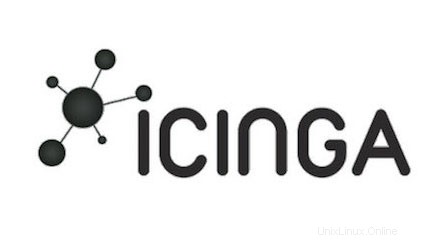
Dans ce tutoriel, nous allons vous montrer comment installer Icinga 2 sur Debian 11. Pour ceux d'entre vous qui ne le savaient pas, Icinga 2 est une solution de surveillance open source utilisée pour surveiller la disponibilité de diverses ressources réseau, y compris les mesures de l'hôte telles que la disponibilité du système, la charge, la mémoire, l'espace disque, les processus en cours d'exécution, le réseau, etc. Icinga 2 possède une interface Web conviviale, mais il est également livré avec une ligne de commande interface qui peut être utilisée pour surveiller les réseaux, les serveurs et les services avec des commandes spécifiques.
Cet article suppose que vous avez au moins des connaissances de base sur Linux, que vous savez utiliser le shell et, plus important encore, que vous hébergez votre site sur votre propre VPS. L'installation est assez simple et suppose que vous s'exécutent dans le compte root, sinon vous devrez peut-être ajouter 'sudo ‘ aux commandes pour obtenir les privilèges root. Je vais vous montrer étape par étape l'installation de la surveillance réseau open source Icinga sur une Debian 11 (Bullseye).
Prérequis
- Un serveur exécutant l'un des systèmes d'exploitation suivants :Debian 11 (Bullseye).
- Il est recommandé d'utiliser une nouvelle installation du système d'exploitation pour éviter tout problème potentiel.
- Un
non-root sudo userou l'accès à l'root user. Nous vous recommandons d'agir en tant qu'non-root sudo user, cependant, car vous pouvez endommager votre système si vous ne faites pas attention lorsque vous agissez en tant que root.
Installer Icinga 2 sur Debian 11 Bullseye
Étape 1. Avant d'installer un logiciel, il est important de s'assurer que votre système est à jour en exécutant le suivant apt commandes dans le terminal :
sudo apt update sudo apt upgrade
Étape 2. Installation de la pile LAMP.
Un serveur Debian 11 LAMP est requis. Si vous n'avez pas installé LAMP, vous pouvez suivre notre guide ici.
Étape 3. Installer Icinga 2 sur Debian 11.
Par défaut, le package Icinga2 est disponible sur le référentiel de base Debian 11. Vous pouvez l'installer à l'aide de la commande suivante :
sudo apt install icinga2 monitoring-plugins
Après l'installation, activez Icinga 2 pour qu'il démarre au démarrage du serveur :
sudo systemctl start icinga2 sudo systemctl enable icinga2
Étape 4. Configurez MariaDB.
Nous créons maintenant une base de données et un utilisateur pour Icinga :
mysql -u root -p
Cela vous demandera un mot de passe, alors entrez votre mot de passe root MariaDB et appuyez sur Entrée. Une fois que vous êtes connecté à votre serveur de base de données, vous devez créer une base de données pour Installation d'Icinga 2 :
MariaDB [(none)]> create database icingaweb2; MariaDB [(none)]> grant all privileges on icingaweb.* to icingaweb2@localhost identified by 'strong-your-passwd'; MariaDB [(none)]> flush privileges; MariaDB [(none)]> exit;
Une fois cela fait, nous installons maintenant le plugin MariaDB pour Icinga 2 en utilisant la commande suivante :
sudo apt install icinga2-ido-mysql
Sortie :
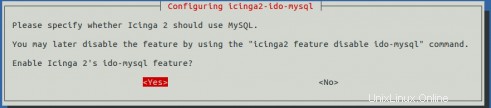
Ensuite, sélectionnez Oui et appuyez sur Entrée. Vous serez invité à configurer la base de données icinga2-ido-mysql with dbconfig-common comme indiqué dans l'écran suivant :

Ensuite, activez le ido-mysql module avec la commande suivante :
icinga2 feature enable ido-mysql
Enfin, redémarrez le service Icinga 2 pour appliquer tous les changements de configuration :
sudo systemctl restart icinga2
Étape 5. Configurez Icinga Web.
Icinga fournit une interface Web pour surveiller Icinga 2. Vous pouvez l'installer avec la commande suivante ci-dessous :
sudo apt install icingaweb2 icingacli
Ensuite, générez un jeton secret avec la commande suivante :
icingacli setup token create
Étape 6. Accéder à l'interface Web d'Icinga 2.
Une fois installé avec succès, ouvrez votre navigateur préféré et accédez à http://your-ip-address/icingaweb2/setup et suivez les étapes requises pour terminer l'installation. Si vous utilisez un pare-feu, veuillez ouvrir le port 80 pour permettre l'accès au panneau de contrôle.
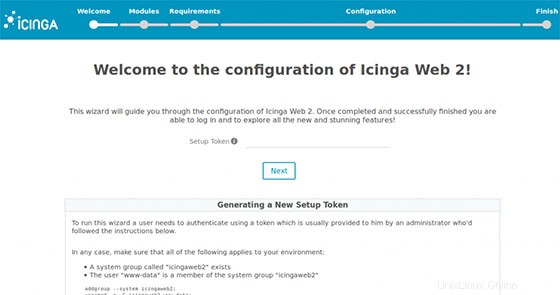
Félicitations ! Vous avez installé Icinga avec succès. Merci d'avoir utilisé ce didacticiel pour installer la dernière version de la surveillance du réseau Icinga 2 sur Debian 11 Bullseye. Pour obtenir de l'aide supplémentaire ou des informations utiles, nous vous recommandons de consulter le site officiel d'Icinga.